修改此控制項目會使頁面自動更新

在 Mac 上的 Safari 中自訂網站通知
如果你允許網站傳送通知給你,每則通知便會顯示在你螢幕的右上角。即使並未開啟網站(甚至 Safari 並未開啟),你仍可以從網站收到通知。
使用 Siri 建議
如果你在 Safari 中啟用 Siri 建議,而且你在網站上預約了某個行程(例如在餐廳訂位),你可以將行程快速加入「日曆」。
接受 Siri 建議:按一下通知來檢視行程,然後按一下「加入日曆」。
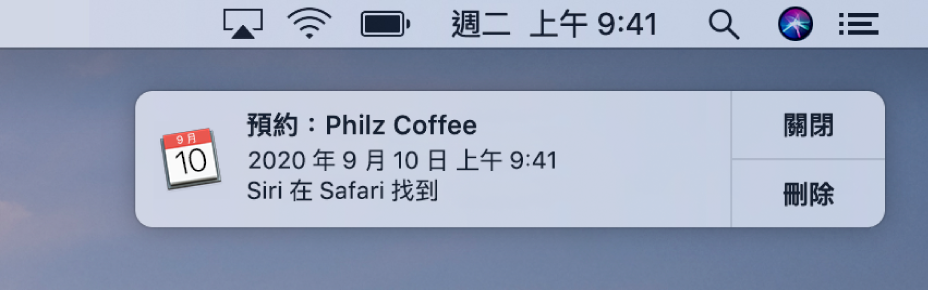
停止在 Safari 中看到「Siri 建議」:選擇「蘋果」選單
 >「系統偏好設定⋯」,按一下 Safari,按一下「Siri 建議與私隱政策」,然後取消選取 Safari。
>「系統偏好設定⋯」,按一下 Safari,按一下「Siri 建議與私隱政策」,然後取消選取 Safari。
回應來自網站的通知
按一下通知來前往該網站。
查看你最近的所有通知
按一下選單列最右方的「通知中心」圖像
 ,或以兩指從觸控板的右側邊緣向左掃。
,或以兩指從觸控板的右側邊緣向左掃。按一下「通知」。
如果你離開 Mac 而不在電腦前,可以在返回時查看錯過的所有通知。
更改通知的偏好設定
在 Mac 上的 Safari App ![]() 中執行以下任何一項操作:
中執行以下任何一項操作:
停止接收網站的通知:選擇 Safari >「偏好設定⋯」,按一下「網站」,然後按一下「通知」。在列表中找出網站,然後選擇「拒絕」。
更改網站通知的顯示方式:選擇「蘋果」選單
 >「系統偏好設定⋯」,按一下「通知」,在左側選擇網站,然後在右側更改通知提示的樣式和其他設定。
>「系統偏好設定⋯」,按一下「通知」,在左側選擇網站,然後在右側更改通知提示的樣式和其他設定。停止在 Safari 中看到要傳送通知給你的權限要求:選擇 Safari >「偏好設定⋯」,按一下「網站」,然後按一下「通知」。取消選取「允許網站要求權限以傳送推播通知」。
此後,當你到訪會傳送通知的網站時,網站不會再要求權限。